إزالة مانع الإعلانات خدعة يمكن أن تنجح
- أنت تكتب في مربع بحث Aliexpress للبحث عن المنتجات وأثناء الضغط على زر البحث ، لا يُرجع أي نتائج.
- يمكن أن تنشأ مثل هذه المشكلات أيضًا بسبب أداة حظر الإعلانات أو ملفات تعريف الارتباط الخاصة بالمتصفح وذاكرة التخزين المؤقت أو بسبب امتداد آخر.
- يتم ملاحظة هذه المشكلة بشكل شائع في Firefox وعلى الرغم من أنها تبدو مشكلة في إعدادات المتصفح ، فقد تكون أيضًا خللًا في موقع الويب نفسه.
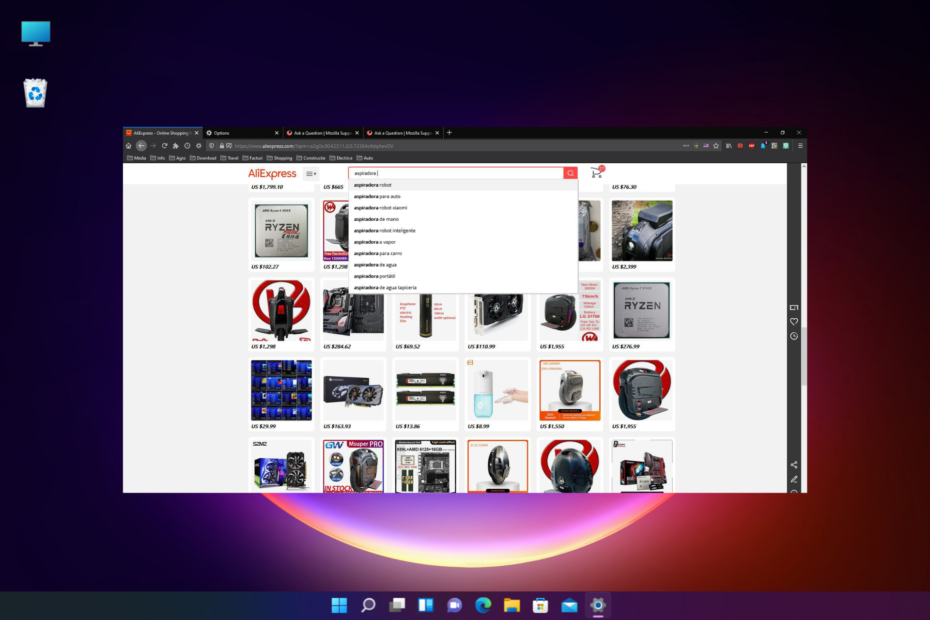
أنت تستحق متصفحًا أفضل! يستخدم 350 مليون شخص Opera يوميًا ، وهي تجربة تنقل كاملة تأتي مع حزم مدمجة متنوعة واستهلاك محسّن للموارد وتصميم رائع.إليك ما يمكن أن يفعله Opera:
- الترحيل السهل: استخدم مساعد Opera لنقل بيانات Firefox الخارجة ، في بضع خطوات فقط
- تحسين استخدام الموارد: يتم استخدام ذاكرة RAM الخاصة بك بشكل أكثر كفاءة من Firefox
- خصوصية محسّنة: شبكة VPN مجانية وغير محدودة مدمجة
- لا توجد إعلانات: تعمل أداة Ad Blocker المدمجة على تسريع تحميل الصفحات وتحمي من استخراج البيانات
- تنزيل Opera
يُعد Aliexpress أحد أكبر منصات التسوق عبر الإنترنت وأكثرها شيوعًا ، وبالتالي ، عندما لا يعمل في Firefox ، فقد يكون الأمر محبطًا.
على ما يبدو ، يتعذر على بعض المستخدمين البحث في Aliexpress عن المنتجات باستخدام البحث النصي. على سبيل المثال ، أنت تكتب في مربع البحث ، وعندما تضغط على زر البحث ، لا يحدث شيء.
ولكن بدلاً من ذلك ، إذا رأيت خطأً مثل همم. نواجه صعوبة في العثورهذا الموقع، يمكنك الرجوع إلى دليلنا التفصيلي للحصول على بعض الإصلاحات السريعة.
قبل الانتقال إلى الحلول ، دعنا نفهم الأسباب التي تجعلك تواجه مشكلة عدم عمل بحث Aliexpress في Firefox.
لماذا لا يمكنني البحث في Aliexpress؟
قد تتعطل وظيفة البحث AliExpress أحيانًا في Firefox بسبب بعض الأسباب أدناه:
- بسبب سجل البيانات وملفات تعريف الارتباط
- تدخل من خلال وظيفة إضافية أو مانع الإعلانات
- بسبب إعدادات السمة
- إذا تم تمكين تسريع الأجهزة
- عند تشغيل userChrome.css
- مشكلة في موقع Aliexpress
بينما في بعض الأحيان ، قد يتم حل المشكلة تلقائيًا في غضون أيام قليلة ، في معظم الحالات لا يتم حلها.
لحسن الحظ ، لدينا بعض الحلول الفعالة التي ستساعدك على إصلاح مشكلة عدم عمل وظيفة البحث في Aliexpress.
معلومات سريعة:
إذا لم يكن لديك الوقت لإصلاح مشكلة Firefox للوصول إلى Aliexpress ، فلا تقلق لأن لديك Opera.
سيجلب لك هذا المتصفح الأنيق تكاملاً مع تطبيقات الوسائط الاجتماعية ، وأدوات التخصيص مثل الاتصال السريع أو لوحات الدبابيس للوصول إلى مواقع الويب الأكثر زيارة ، وأدوات الأمان المتطورة.

أوبرا
انتقل إلى Aliexpress في ثوانٍ باستخدام هذا المتصفح الأكثر خصوصية ومهارة على الإطلاق.
كيف يمكنني إصلاح وظيفة بحث Aliexpress التي لا تعمل في Firefox؟
1. امسح ذاكرة التخزين المؤقت وملفات تعريف الارتباط
- إطلاق ثعلب النار، انقر فوق الأسطر الموجودة في الجزء العلوي الأيمن وانقر فوق إعدادات.

- في شاشة التفضيلات ، انقر فوق الخصوصية و أمن على اليسار.

- الآن ، اذهب إلى اليمين وتحت ملفات تعريف الارتباط وبيانات الموقع، انقر فوق امسح البيانات.

- بعد ذلك ، في امسح البيانات نافذة منبثقة ، حدد كليهما ملفات تعريف الارتباط وبيانات الموقع، و محتوى الويب المخزن مؤقتًا.
- يضعط صافي لتأكيد الإزالة.

بمجرد إزالة ملفات تعريف الارتباط وذاكرة التخزين المؤقت ، أعد تشغيل Firefox وتحقق مما إذا كان بحث Aliexpress يعمل الآن.
2. ابدأ Firefox في الوضع الآمن
- فتح ثعلب النار، انقر فوق القائمة (ثلاثة أسطر) في الجزء العلوي الأيمن ، وحدد مساعدة.

- بعد ذلك ، انقر فوق وضع استكشاف الأخطاء وإصلاحها.

- سترى الآن مطالبة التأكيد. انقر فوق إعادة بدء مرة أخرى للبدء ثعلب النار في ال الوضع الآمن بدون ملحقات وموضوعات وإعدادات مخصصة.
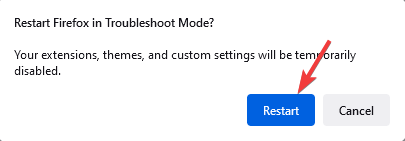
إذا كان بحث Aliexpress يعمل بشكل جيد في الوضع الآمن ، فقد يكون امتدادًا قد يتسبب في حدوث المشكلة في الوضع العادي. ابحث عن هذا الامتداد وقم بتعطيله لإصلاح المشكلة.
3. قم بإزالة مانع الإعلانات
- انقر فوق الخطوط الثلاثة المتوازية في أعلى يمين ملف ثعلب النار المتصفح.
- بعد ذلك ، انقر فوق الإضافات والموضوعات في القائمة.

- في صفحة الوظائف الإضافية ، ابحث عن مانع الإعلانات ، وانقر على النقاط الثلاث المجاورة له وحدد إزالة.
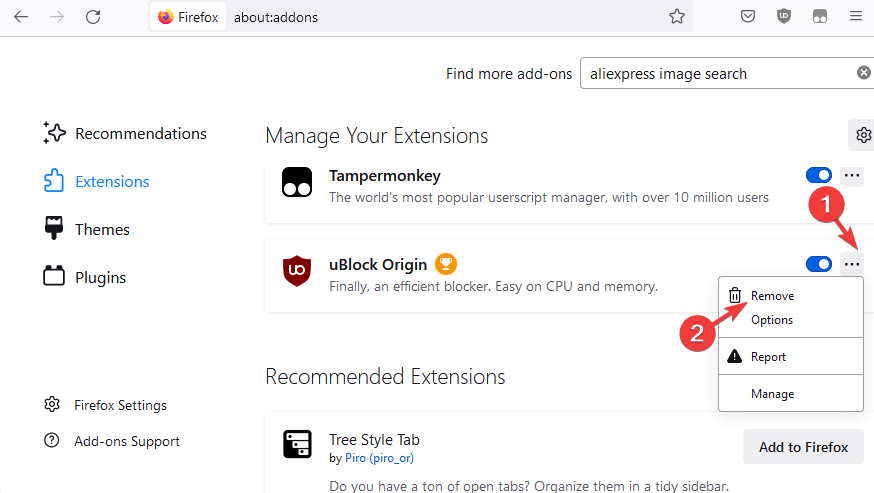
نصيحة الخبراء: يصعب معالجة بعض مشكلات الكمبيوتر ، خاصةً عندما يتعلق الأمر بالمستودعات التالفة أو ملفات Windows المفقودة. إذا كنت تواجه مشكلات في إصلاح خطأ ما ، فقد يكون نظامك معطلاً جزئيًا. نوصي بتثبيت Restoro ، وهي أداة ستقوم بفحص جهازك وتحديد الخطأ.
انقر هنا للتنزيل وبدء الإصلاح.
بمجرد الانتهاء من ذلك ، حاول البحث على Aliexpress ويجب حل الوظيفة التي لا تعمل في مشكلة Firefox.
ملاحظة
يمكنك أيضًا تحديد إحدى الوظائف الإضافية المعطلة التي تسبب المشكلة. لهذا ، أعد تمكين كل وظيفة إضافية واحدة تلو الأخرى ويجب أن تجد الجاني.
4. قم بالتبديل إلى النسق الافتراضي
- فتح ثعلب النار وانتقل إلى الجانب الأيمن العلوي.
- انقر فوق الأسطر الثلاثة (قائمة) واختر الإضافات والموضوعات.

- الآن ، في نافذة الإضافات ، على الجانب الأيمن ، يمكنك التغيير إلى موضوع مختلف. انقر فوق يُمكَِن للموضوع المفضل.
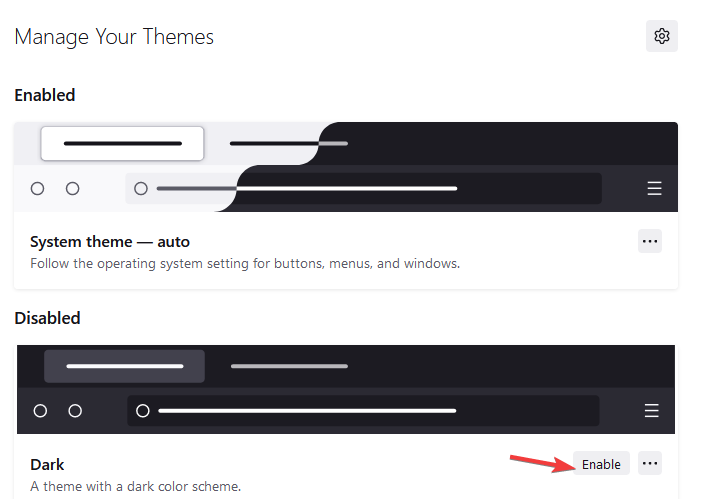
بمجرد تحديد سمة مختلفة ، تحقق مما إذا كان بحث Aliexpress يعمل الآن.
5. قم بإيقاف تشغيل تسريع الأجهزة
- انقر فوق الأسطر الثلاثة في أعلى يمين ثعلب النار واختر إعدادات.

- بينما في عام لوحة ، انتقل إلى الجانب الأيمن وانتقل لأسفل إلى أداء.
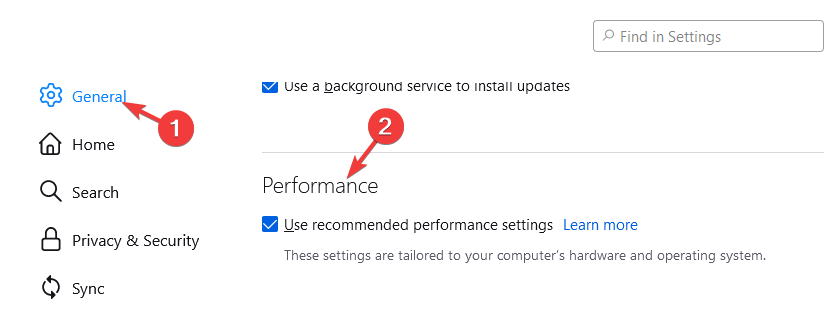
- هنا ، قم بإلغاء تحديد المربع المجاور لـ استخدم إعدادات الأداء الموصى بها.
- أيضًا ، قم بإلغاء تحديد ملف استخدم تسريع الأجهزة عند توفرها اختيار.
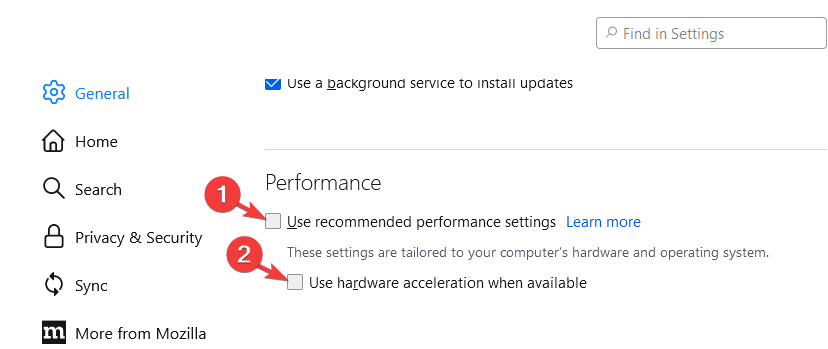
أعد تشغيل Firefox والآن ، حاول البحث على موقع Aliexpress ويجب أن يعمل الآن.
6. تعطيل userChrome.css
- فتح ثعلب النار وانتقل إلى المسار أدناه:
حول: config - بعد ذلك ، انقر فوق اقبل المخاطرة واستمر.

- الآن ، ابحث عن المسار أدناه في شريط البحث:
toolkit.legacyUserProfileCustomizations.stylesheets - انقر فوق السهم المزدوج لتغييره إلى خطأ شنيع.
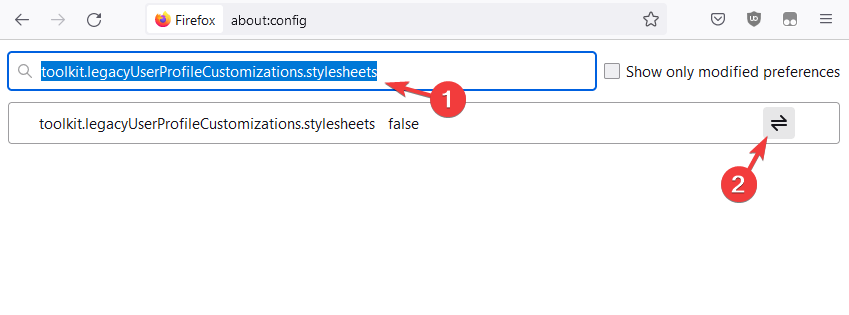
الآن ، أعد تشغيل Firefox وتحقق مما إذا كان البحث عن صور Aliexpress لا يعمل في مشكلة Firefox قد تم حله.
- إصلاح: واجه Firefox مشكلة غير متوقعة مع Windows
- أفضل 4 محركات بحث للعثور على صور متشابهة بصريًا
- 7 طرق لجعل Firefox يعمل مرة أخرى عندما لا يستجيب
- 11 طرق لإصلاح خطأ SSL_ERROR_RX_RECORD_TOO_LONG في Firefox
لماذا لا يعمل البحث AliExpress بالصور؟
البحث بالصور على Aliexpress ميزة متوفرة على الهواتف الذكية والأجهزة اللوحية من خلال التطبيق الخاص بها.
لا تتوفر هذه الوظيفة عادةً لسطح المكتب أو الكمبيوتر المحمول لديك ، لذلك إذا حاولت البحث عن زر الكاميرا على موقع ويب في Firefox ، فلن تجده.
هذا هو السبب الرئيسي وراء عدم عمل بحث Aliexpress حسب وظيفة الصورة على جهاز الكمبيوتر الخاص بك.
ومع ذلك ، يمكنك تثبيت امتداد مثل ملف أليكسبريس البحث بالصور أو الوظائف الإضافية المماثلة الأخرى ، للبحث عن المنتجات باستخدام الصور المحفوظة.
إذا لم تكن المشكلة بسبب أحد الإضافات ، فتأكد من التحقق من وجود أي تحديثات وتثبيت أحدث إصدار منها.
يمكنك أيضًا فتح نافذة خاصة بدلاً من الوضع الآمن لمعرفة ما إذا كانت مشكلة بحث Aliexpress ناتجة عن امتداد.
كحل أخير ، يمكنك إلغاء تثبيت متصفح Firefox وإعادة تثبيته للتحقق مما إذا كان يساعد في حل المشكلة.
ولكن إذا واجهت مشكلة مثل a لم يتم العثور على الخادم خطأ في Firefox، يمكنك اتباع حلولنا في هذا الدليل التفصيلي.
لمزيد من الاستفسارات حول أخطاء المتصفح ، يمكنك ترك رسالة في مربع التعليقات أدناه.
 هل ما زلت تواجه مشكلات؟قم بإصلاحها باستخدام هذه الأداة:
هل ما زلت تواجه مشكلات؟قم بإصلاحها باستخدام هذه الأداة:
- قم بتنزيل أداة إصلاح الكمبيوتر تصنيف عظيم على TrustPilot.com (يبدأ التنزيل في هذه الصفحة).
- انقر ابدأ المسح للعثور على مشكلات Windows التي قد تتسبب في حدوث مشكلات بجهاز الكمبيوتر.
- انقر إصلاح الكل لإصلاح المشكلات المتعلقة بالتقنيات الحاصلة على براءة اختراع (خصم حصري لقرائنا).
تم تنزيل Restoro بواسطة 0 القراء هذا الشهر.

